Mbox to Outlook Transfer - Manuel d'utilisation

Vous trouverez ci-dessous une description étape par étape de la méthode pour importer directement mbox dans Outlook et la conversion de courrier électronique effectuée à l'aide du Mbox to Outlook converter utilitaire. Il importera le fichier MBOX vers PST rapidement et avec précision. S'il vous plaît se référer à ce MBX au manuel du convertisseur pst avant contacter notre support technique Département.
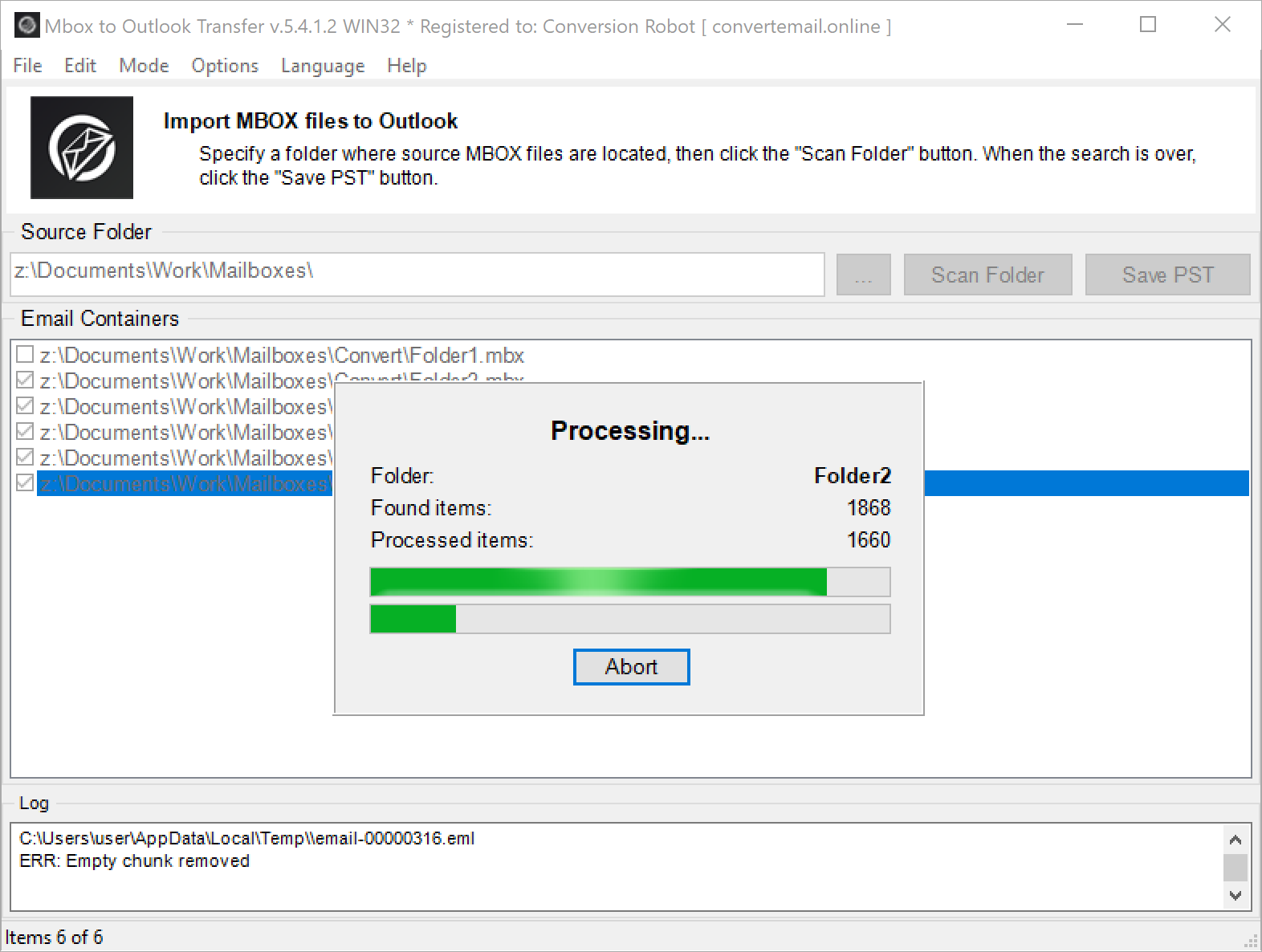
Configuration requise:
| Configuration requise | |
|---|---|
| Système opérateur | Microsoft Windows® Vista ou supérieur |
| Microsoft Office | Microsoft Outlook® 2003-2021 (autonome) |
| Compte Outlook | Au moins un profil Outlook (compte email) doit être configuré |
| Les fichiers sources | *.mbox; *.MBX |
| Espace disque dur | 48 Mo minimum |
| Mémoire disponible | 4 Go pour 32 bits et 8 Go ou plus pour les systèmes d'exploitation 64 bits |
| Processeur | Pentium IV 2 GHz ou plus rapide |
| Afficher | Affichage couleur, réglé au moins 1024 X 768 résolution |
MBOX format de fichier
MBOX est un format de stockage de courrier électronique spécialisé utilisé par un certain nombre de clients de messagerie sur Mac, Linux et Windows PC. Le format de fichier de boîte aux lettres n'a jamais été transformé en standard et présente actuellement un grand nombre de variantes. Aucun d'eux n'est supporté nativement par Microsoft Outlook et ils doivent tous être convertis pour être compatibles avec n'importe quelle version de Outlook 2021, 2019, 2016, 2013, 2010, or older.
Mbox to Outlook Transfer logiciel est un appareil compact, outil rapide et pratique qui résout ce problème et permet aux utilisateurs d'importer des fichiers MBOX de n'importe quelle taille depuis n'importe quelle plate-forme vers Outlook -soit directement à un profil existant ou à un standalone PST fichier. Le programme fait gagner du temps et de l'argent aux utilisateurs. Ils peuvent importer eux-mêmes MBOX vers Outlook directement, sans tâche d'externalisation pour convertir mbox pst aux services externes coûteux ou occupés services informatiques.
Nous avons fait de notre mieux pour simplifier l'Interface utilisateur du programme dans la mesure où il peut être utilisé par n'importe qui: d'un novice complet à un professionnel avec des années d'expérience dans la conversion et la récupération de données. Par conséquent, l'exportation d'une archive de courrier électronique typique vers un format de fichier courant ne prend pas plus d'une minute et quelques clics de souris.
Si vous avez besoin d'afficher le contenu des fichiers mbox, vous voudrez peut-être consulter notre gratuit Visionneuse Mbox logiciel.
Se préparer pour la conversion de courriel
Avant de commencer le processus de conversion de courriel, vous devez prendre soin des données sources, c'est-à-dire, l'exporter — d'abord. Si vous souhaitez migrer d'un Mac (Apple Mail), copie la Mbox fichiers vers le PC où Mbox to PST Transfer l'outil est installé. Utiliser une clé USB, disque dur externe, un lecteur de Dropbox/Google * dossier ou toute autre méthode de transfert de fichiers.
Méthode 1: Comment importer automatiquement Mbox dans Outlook
Voici les étapes pour importer MBOX directement sur votre compte Outlook, présenté dans un guide étape par étape. Si vous êtes intéressé par un mode automatique d’importation de MBOX vers Outlook, veuillez suivre ces instructions:
Étape 1: Démarrez le convertisseur MBOX vers Outlook
En cliquant sur le raccourci du bureau ou en le sélectionnant dans le menu Démarrer. Si votre version d'Outlook est 32 bits, vous devez exécuter l'outil de transfert 32 bits, sinon vous devez utiliser l'outil de transfert 64 bits. Téléchargez la version d'essai gratuite si vous ne l'avez pas déjà fait.

Étape 2: Sélectionnez le dossier source
Cliquez sur le bouton avec les trois points (...) pour ouvrir l'emplacement des fichiers mbox dans la boîte de dialogue de sélection du dossier de la boîte aux lettres. Accédez au dossier mbox contenant les fichiers source et sélectionnez-le. Le chemin sélectionné sera affiché dans le champ du dossier source. Vous pouvez également coller le correctif dans le dossier source dans le champ de texte ou faire glisser les fichiers de boîte aux lettres que vous souhaitez convertir dans la liste des conteneurs de messagerie..

Étape 3: Analyser le dossier source
Clique le “Scan Folder” bouton pour lancer la recherche MBOX fichiers dans le dossier source et ses sous-dossiers. Les noms des fichiers trouvés seront affichés dans la “Email Containers” région. Le programme sera ouvrir le fichier mbox et vérifier automatiquement l'intégrité du format.

Étape 3.1 Configurer les options du programme (en option)
Vous êtes maintenant presque prêt à commencer l'importation mbox fichiers à outlook. Avant de vous le faire, vous pouvez modifier certaines des options suivantes disponibles dans le “Options” menu:
- Vérifiez que le client de messagerie est en cours d'exécution – si cette option est activée, le programme va vérifier si MS Outlook est en cours d'exécution. Si c'est au début de la conversion, le programme vous demandera de le fermer pour éviter d'éventuels conflits d'accès lorsque vous importez directement mbox dans Outlook.
- Rappeler à désactiver l’antivirus – si l’option est activée, le programme avertira que tous les outils anti-virus comme Norton ou Kaspersky doivent être fermés ou temporairement désactivés lors de la conversion de données. S'ils sont toujours en, ils peuvent interférer ou même interrompre le processus, votre tentative d'importation de MBOX dans Outlook peut donc échouer.
- Utiliser un processeur de format interne – choisir cette option activera un analyseur de données alternatif. Choisissez cette option si l'analyseur standard n'a pas fonctionné pour vos fichiers MBOX ainsi que prévu.
- Conversion d'encodage e-mail – le programme prend en charge les fichiers mbox enregistrés à partir des applications Unix et Mac Mail pour Mac OS et cette option permet de convertir l'encodage des e-mails pour que les e-mails soient convertis au format PST afin d'être lisibles sur le système d'exploitation Windows..
- Invite pour sélectionner le Outlook profil – cette option est disponible dans le “Import to Outlook” mode et vous permet de sélectionner la destination Outlook profil dans la boîte de dialogue spéciale pour vos données converties lors de l'importation Fichiers MBOX dans Outlook.
- Cible Outlook dossier [Invite pour sélectionner le Outlook dossier; Boîte de réception] – définit le dossier par défaut pour les e-mails convertis. Vous pouvez le configurer manuellement pour chaque conversion ou le mettre à “Inbox” comme le choix par défaut pour les futures conversions.
- Fichier PST de sortie divisé – cette option crée un nouveau fichier PST lorsque le fichier de données Outlook actuel atteint la taille spécifiée. Cela vous permet de créer des fichiers PST multivolumes. Ces fichiers PST peuvent être utilisés séparément après la conversion. Utilisez cette option si vous souhaitez importer le fichier mbox dans plusieurs fichiers PST plus petits.
- Ouvrir le fichier PST dans Outlook – lorsque le programme a fini de migrer les fichiers mbox vers Outlook, il ouvre le fichier pst résultant et le rend accessible dans Outlook. Différentes versions d'Outlook peuvent ou non permettre d'ouvrir automatiquement le fichier PST. Si le fichier PST n'a pas été ouvert automatiquement, vous devrez peut-être utiliser la méthode manuelle: dans Microsoft Outlook, cliquez sur le menu Fichier > Ouvert & exportation > Ouvrir fichier de données Outlook…
- Emplacement du fichier PST ouvert – lorsque le programme a fini de migrer les fichiers mbox vers le fichier Outlook PST, il ouvrira la fenêtre de l'Explorateur de fichiers et sélectionnera le fichier PST créé. Si vous envisagez ensuite d'importer des données PST dans un profil Outlook existant, vous devrez peut-être désactiver cette option.
- Créer une structure de dossiers imbriqués dans Outlook – le programme suivra chaque sous-dossier sous le dossier source spécifié et créera le dossier Outlook en fonction du nom du répertoire où se trouve le fichier de boîte aux lettres. La version de démonstration gratuite importe jusqu'à 10 e-mails par dossier de boîte aux lettres.
- Le “Mode” menu de Mbox to Outlook Transfer vous permet de choisir le mode de conversion: Outlook Profil ou PST fichier. Selon votre choix, tu importeras Fichiers MBOX soit à un Outlook profil ou une PST fichier. (“Save to PST” le mode est actif par défaut. Et vous devez utiliser ce mode si votre Outlook est configuré pour utiliser IMAP ou Exchange Server comptes.) Le mode supplémentaire permet d'exporter des e-mails depuis les e-mails MBOX vers des fichiers EML. Le programme crée un répertoire avec le même nom que le fichier mbox d'origine et exporte les données mbox de ce dossier sous forme de fichiers eml..
Étape 4: Démarrer la conversion
Vous êtes prêt à procéder à la conversion de fichier – quand en fait tu importer des fichiers MBOX, C'est. Faire ça, clique le “Importation” bouton. Si vous avez activé la “Remind to disable antivirus” option, le programme vous invite à désactiver temporairement votre antivirus pour éviter d'éventuels problèmes de conversion. Cliquez sur OK pour accepter et continuer. Vous pouvez également voir une MS Office fenêtre de sélection de configuration maintenant - il suffit de laisser tout “comme ce est” Cliquez sur OK pour continuer.

Vous seront maintenant voir une boîte de dialogue en sélectionnant une destination pour les e-mails exportés – choisir un dossier existant ou créez-en un, puis cliquez sur OK pour démarrer la conversion des e-mails et importer les fichiers mbox dans Outlook. Si vous avez choisi d'enregistrer des données à un PST fichier, le processus sera identique, sauf pour l'étape de sélection de dossier de destination – à la place, vous devrez spécifier un dossier sur votre ordinateur. Notez que vous ne pouvez utiliser que des dossiers locaux pour stocker le fichier PST, car le modèle de données objet Outlook ne prend pas en charge les emplacements réseau..
Dans “Enregistrer dans un fichier PST” mode, vous pouvez également sélectionner un fichier PST qui existe déjà, dans ce cas, le fichier sélectionné sera ajouté aux données importées.
Ceci conclut la Mbox to Outlook Transfer manuel de l'utilisateur décrivant le processus de Mbox d'importation perspectives. Il peut être utilisé pour convertir les e-mails mbox pour toute édition de l'application de messagerie — Perspective 2021, 2019, 2016, 2013, 2010, et anciennes versions. Transformez et importez votre courrier en toute sécurité et rapidement! Et éviter de convertir manuellement Mbox en Outlook.
Malgré le fait que l'utilitaire Mbox to Outlook Transfer fonctionne avec la plupart des variantes du format Mbox des différents clients de messagerie, il existe également des utilitaires spécialisés conçus avec des fonctionnalités spécifiques à l'esprit. Les utilisateurs d'Outlook qui doivent transférer du courrier depuis un compte Gmail doivent utiliser le Gmail pour transfert Perspectives outil. Les utilisateurs Mac peuvent utiliser le logiciel spécialisé Mac Mail to Outlook Transfer utilitaire qui convertit non seulement les boîtes aux lettres Apple Mail mais aussi ses fichiers EMLX. En cas vous avez des problèmes avec l'une des caractéristiques du programme, n'hésitez pas à contacter notre équipe d'assistance.
Méthode 2: Convertir mbox au format pst
Ce guide donne des étapes simples pour basculer les fichiers MBOX au format PST. La conversion de Mbox en PST est souvent nécessaire lorsque vous passez d'un client de messagerie utilisant des fichiers MBOX., comme Thunderbird ou Apple Mail, à celui qui fonctionne avec des fichiers PST, comme Microsoft Outlook. Suivez exactement ces étapes pour garantir un processus de conversion réussi.
Convertissez vos fichiers MBOX au format PST à l'aide du Mbox à la TVP convertisseur outil.
- Exécutez l'outil de conversion Mbox en PST.
- Sélectionnez simplement un dossier contenant vos fichiers MBOX, puis cliquez sur “Numériser le dossier” pour les localiser et les ranger.
- Prochaine, sélectionner “Enregistrer le fichier PST” de la “mode” menu.
- Suivi de “Économisez PST” pour spécifier le nom et la destination du fichier cible.
- Enfin, confirmez la sauvegarde pour commencer le processus de conversion.
Le convertisseur MBOX en PST organisera les e-mails dans chaque fichier mbox et les modifiera dans la mise en page Outlook PST..
Méthode 3: Comment exporter manuellement des fichiers MBOX vers Outlook
Les méthodes manuelles de conversion des fichiers email mbox nécessitent beaucoup de travail. Dans la méthode manuelle suivante, nous utilisons un tas de clients de messagerie différents. Grâce à la capacité d'Outlook à importer des e-mails depuis Outlook Express et à la capacité d'Eudora à lire les fichiers de boîtes aux lettres, nous pouvons convertir les e-mails de cette façon. Vous pouvez également utiliser le compte Gmail ou le client de messagerie Mozilla Thunderbird comme intermédiaire de conversion alternatif pour les données mbox et convertir votre courrier via le serveur IMAP..
Étape 1: Installer et configurer Eudora
Étape 2: Importer le courrier Eudora dans Outlook Express
- Ouvrez Outlook Express.
- Aller à “Fichier” > “Importation” > “messages”.
- Dans la boîte de dialogue d'importation des messages, sélectionner “Eudora” et cliquez sur “Prochaine”.
- Accédez à l'emplacement de votre fichier .mbx et cliquez sur “d'accord”.
- Sélectionnez les dossiers que vous souhaitez importer et cliquez sur “Prochaine”.
- Une fois le processus d'importation terminé, Cliquez sur “terminer”.
Étape 3: Importer le courrier d'Outlook Express vers MS Outlook
- Ouvrez MS Outlook.
- Aller à “Fichier” > “Ouvert” > “Importation”.
- Dans l'assistant d'importation et d'exportation, sélectionner “Importer le courrier Internet et les adresses” et cliquez sur “Prochaine”.
- Sélectionner “Outlook Express” et vérifiez le “Importer du courrier” boîte.
- Cliquez “Prochaine” et alors “terminer” pour terminer le processus.
Inconvénients de la méthode manuelle
- Le processus est long et prend du temps.
- Cela nécessite l'installation de plusieurs clients de messagerie.
- Il existe un risque de perte de données pendant le processus de conversion.
- Le processus est complexe et nécessite des connaissances techniques.
- Il n'y a aucune garantie de conserver le formatage d'origine et la structure des dossiers des fichiers MBOX..
- Il ne convient pas à la conversion de fichiers MBOX volumineux ou multiples.
conclusion
En conclusion, alors qu'il est possible de convertir manuellement les fichiers MBOX en Outlook, les méthodes manuelles sont complexes et présentent plusieurs inconvénients. Il est recommandé d'utiliser un convertisseur professionnel MBOX en PST pour une conversion sûre et efficace des fichiers mbox vers Outlook.. Téléchargez la version d'essai gratuite maintenant et essayez-le sans engagement.
Questions fréquentes
Que sont les fichiers MBOX?
Les fichiers MBOX sont un type de format de fichier utilisé pour conserver des collections de messages électroniques. Les fichiers MBOX sont utilisés par divers programmes de messagerie comme Mozilla Thunderbird, Microsoft Entourage, et Qualcomm Eudora. Vous pouvez lire sur conversion de Thunderbird mbox en Outlook pst.
Quels clients de messagerie utilisent le format de fichier MBOX?
Les clients de messagerie qui utilisent le format de fichier MBOX incluent Mozilla Thunderbird, Courrier Apple, Eudora, entourage, Oiseau aux épices, Pocomail, Netscape, « Claws Mail », Courrier d’opéra, PowerMail, SeaMonkey, Sylphe, Évolution, mûrier, GyazMail, Gnou, Moineau et Licence de The Bat!
Outlook prend-il en charge MBOX?
N°, il ne peut pas lire directement les fichiers MBOX, bien qu'il ait une fonction d'import-export intégrée, et l'importation de fichiers de boîtes aux lettres n'est possible qu'à l'aide d'un logiciel spécialisé. Les étapes pour importer des fichiers de boîtes aux lettres dans Outlook sont décrites ci-dessus.
Est-il sécuritaire de importer MBOX dans Outlook? Est-ce que cela préservera mes données?
Quand tu importer des fichiers MBOX manuellement, vous risquez toujours d'endommager ou de perdre une partie de vos données en raison d'un certain nombre de complexités potentielles. Fichiers MBOX peut avoir de légères différences et spécificités de format. plus, il y a aussi un problème d'encodage potentiel lorsque vous importer des fichiers MBOX. Enfin, importation de fichiers MBOX manuellement, c'est tout simplement lent et difficile. Alors comment Mbox d'importation perspectives en toute sécurité sans mettre en danger l’intégrité des données de votre boîte mail? Utilisez notre Fichier MBOX vers Outlook convertisseur.
Avec ce logiciel, vous pouvez convertir MBOX en Outlook simplement, facilement, et avec 100% la certitude que chaque élément de votre correspondance vitale restera intact et sera disponible après l'importation dans Microsoft Outlook.
Est ce que j'ai besoin de importer des fichiers mbox à Outlook?
L'importation de fichiers MBOX n'est pas strictement nécessaire, car vous pouvez utiliser l'une des nombreuses solutions de contournement que vous pouvez utiliser pour importer un fichier MBOX au client de messagerie de Microsoft. toutefois, toutes ces méthodes de contournement sont soit trop complexes, soit nécessitent de nombreuses actions manuelles. importer des fichiers MBOX. Donc, en utilisant un moyen automatisé d'importer plusieurs fichiers MBOX semble raisonnable.
autres Tutoriels
- Comment transférer tous les e-mails de la boîte de réception Gmail vers Outlook
- Importation de messages Apple Mail dans un fichier PST
- Comment ouvrir un fichier MBOX







